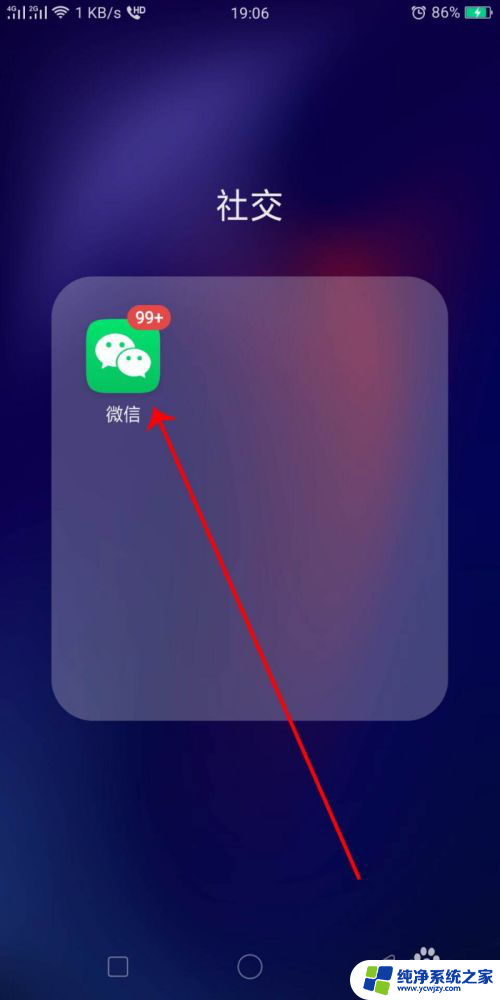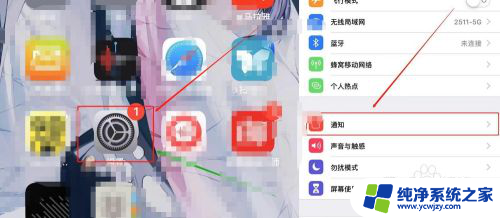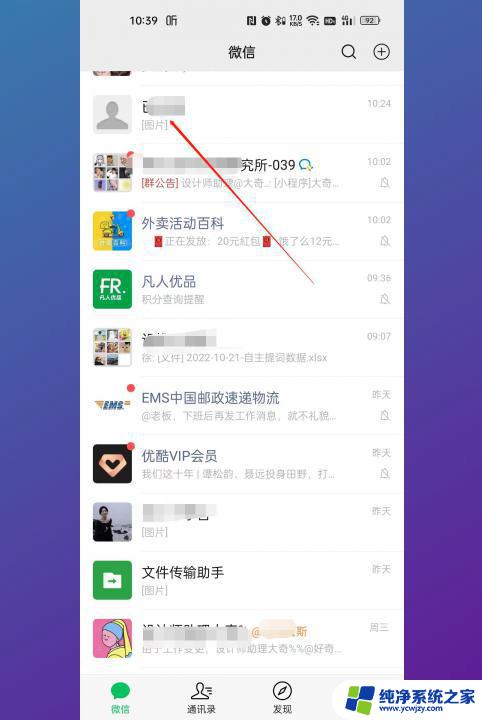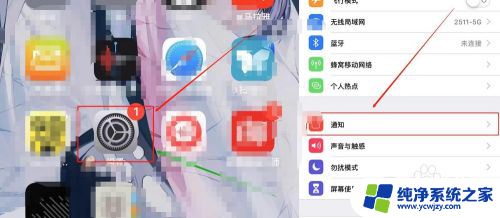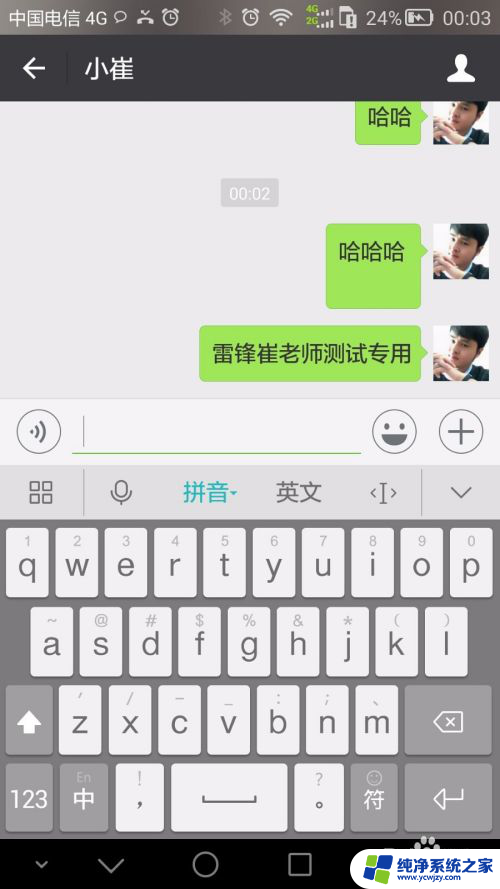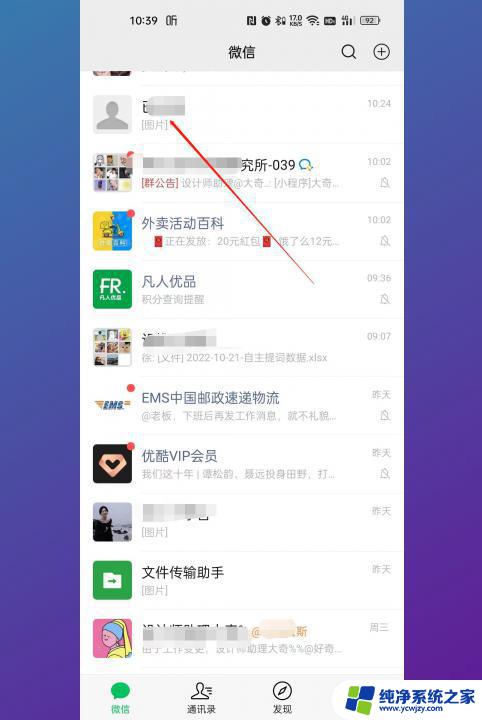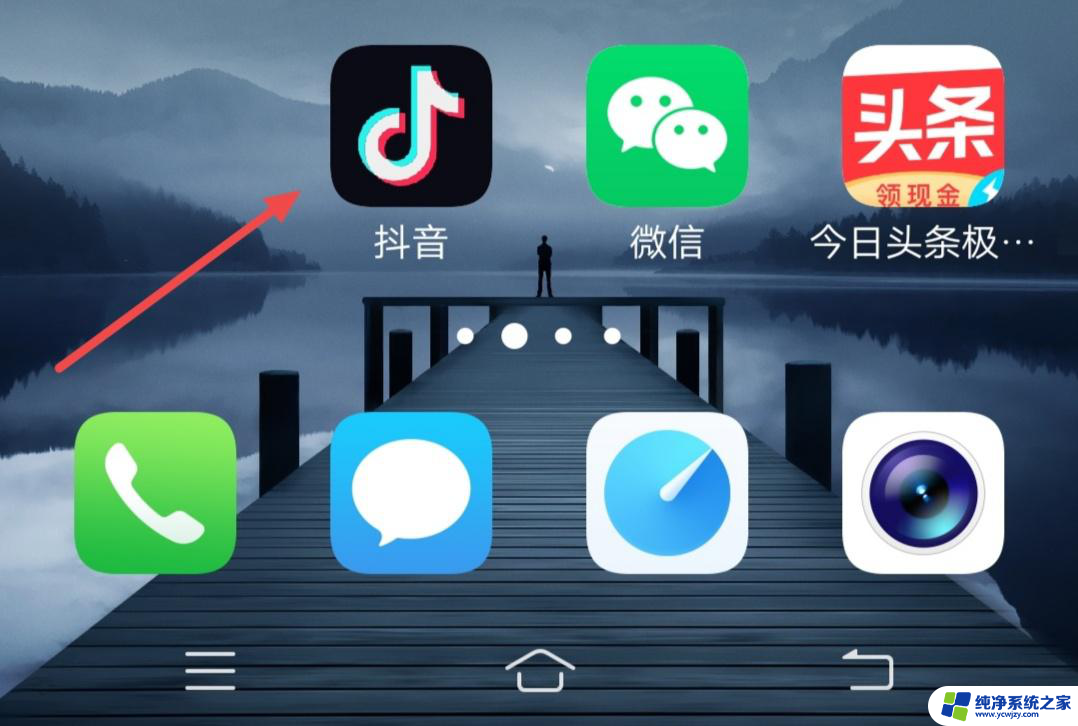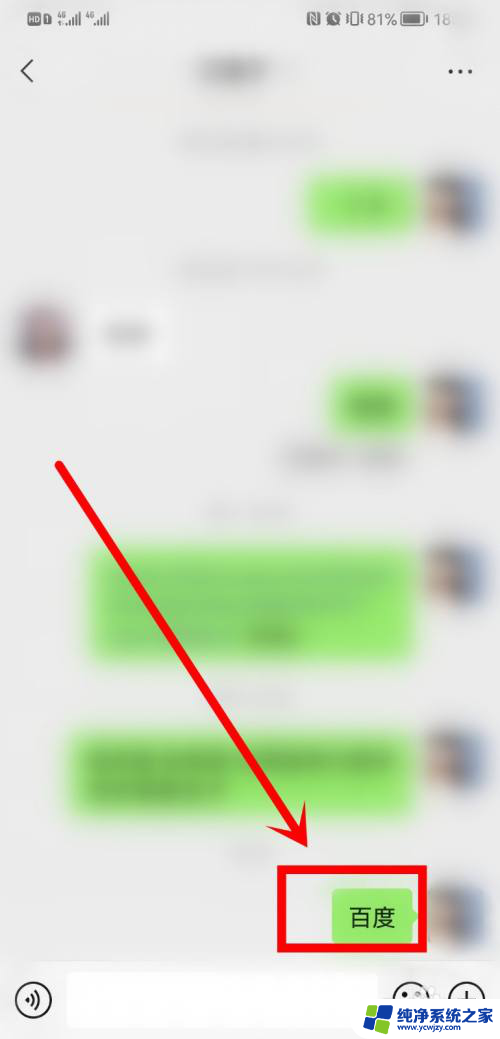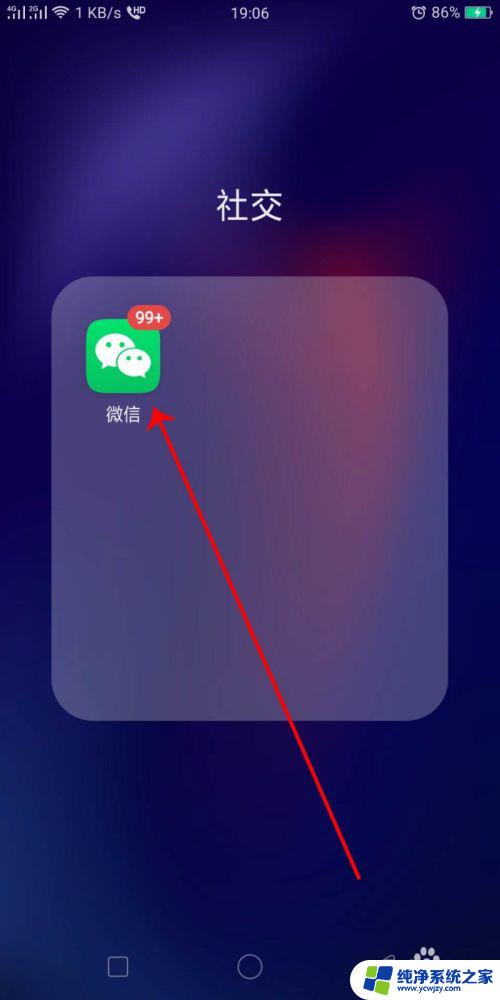怎样撤回微信发出的消息 如何在微信上撤回发送的消息
微信已成为人们日常生活中必不可少的通信工具,然而有时候我们在匆忙之中可能会不小心发送出一条错误的消息,这时我们就迫切地希望能够撤回这条消息,以免给自己和他人带来不必要的尴尬和困扰。怎样撤回微信发出的消息呢?在微信上如何实现这一功能呢?本文将为您详细介绍微信撤回消息的方法和步骤,让您在微信使用中更加得心应手。
具体步骤:
1.微信撤回消息功能是在微信的5.3.1中新增的,所以如果你的微信版本过低的话,请先升级微信。
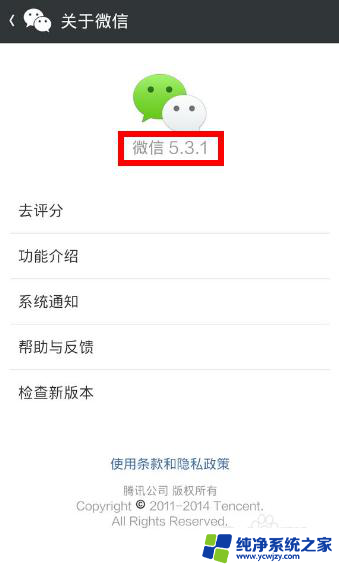
2.如果需要撤回微信消息,长按刚刚发出去的消息,会弹出菜单,其中有撤回选项。
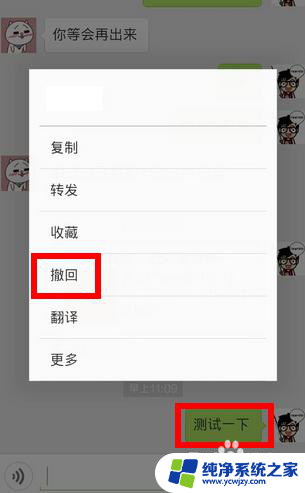
3.点击撤回后可以看到提示,会撤回刚才发出去的最后一条微信消息。
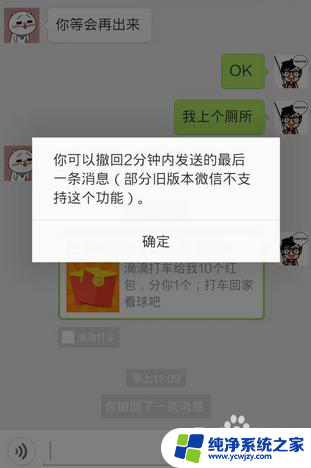
4.点击确定后,你会看到“你撤回了一条消息”的提示。同时刚才的消息也从聊天记录中删除了。

5.关于升级微信版本,在微信右上角菜单中的设置,可以找到关于微信。
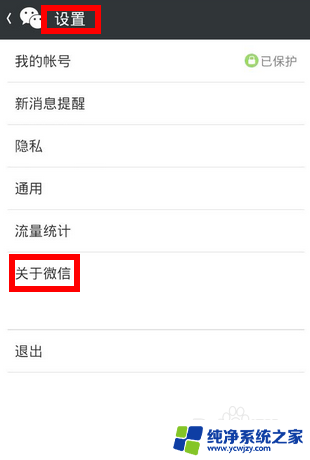
6.点击关于微信,即可进入查看微信版本。点击检查新版本即可找到最新的微信版本。
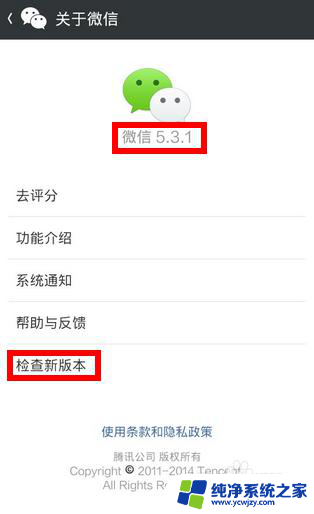
7.一般微信的最新版本首先以内测形式发放,用户可以通过一些应用商场获得微信最新的内测版本。比如应用宝。
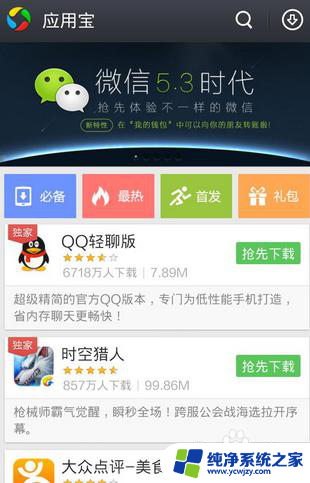
以上就是如何撤回微信发送的消息的全部内容,如果你遇到相同的问题,可以参考本文中介绍的步骤进行修复,希望这对大家有所帮助。